Помимо просмотра любимого фильма или телешоу по телевизору, вы также можете положиться на программное обеспечение медиаплеера и смотреть их на своем компьютере. Однако неподходящий медиаплеер может привести только к разочаровывающим результатам. Например, AVI - это менее сжатый контейнер для хранения видео- и аудиоданных. Он обеспечивает высококачественное аудиовизуальное содержание. Чтобы получить оригинальное качество, вам понадобится соответствующий AVI плеер для вашей машины. Это то, что вы можете узнать из этого поста.
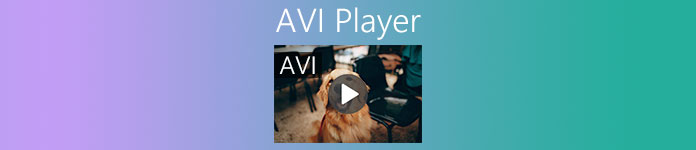
- Часть 1: Лучшая кросс-платформа для AVI-плееров
- Часть 2: 4 лучших проигрывателя AVI для Mac
- Часть 3: 4 лучших проигрывателя AVI для ПК
- Часть 4: Часто задаваемые вопросы об AVI Player
Часть 1: Лучшая кросс-платформа для AVI-плееров
Проигрыватель Blu-ray Apeaksoft это лучший выбор в нашем списке отчасти потому, что он дает вам полный контроль над воспроизведением AVI. Более того, он использует аппаратное и программное ускорение, чтобы обеспечить плавность работы.
- Плюсы
- Поддержка практически всех мультимедийных форматов, включая AVI и 4K.
- Автоматическая оптимизация качества видео и звука.
- Управляйте воспроизведением AVI с помощью интуитивно понятного интерфейса.
- Предоставляйте бонусные функции, такие как снимки, звуковой эквалайзер и т. Д.
- Минусы
- После бесплатной пробной версии требуется лицензия.
Как воспроизвести файл AVI
Шаг 1Откройте AVI
Лучший проигрыватель AVI предлагает две версии: одну для Windows 10/8/7 и другую для Mac. Установите нужный на свой компьютер и запустите. Щелкните значок Открыть файл кнопку, чтобы вызвать диалог открытия файла. Найдите и выберите видео AVI и нажмите Открыто.

Шаг 2Управление воспроизведением
После загрузки AVI вам будет представлено окно проигрывателя AVI. Кнопки внизу позволяют управлять воспроизведением, например, воспроизведение, пауза, остановка, быстрая перемотка вперед, перемотка назад и т. Д. Если звук слишком громкий или низкий, отрегулируйте Объём слайдер. В важный момент нажмите кнопку камера кнопка, чтобы сделать снимок.

Шаг 3Настроить видео и аудио
В дополнение к основным элементам управления внизу вы можете изменить звуковую дорожку, стерео, аудиоканал, субтитры и многое другое в Настройки меню в верхней строке меню. Если изображение слишком темное, перейдите к Инструменты меню и выберите пункт Эффекты. Затем вы можете настроить яркость и другие варианты. Вас ждут более продвинутые функции.

Часть 2: 4 лучших проигрывателя AVI для Mac
Top 1: VLC Media Player
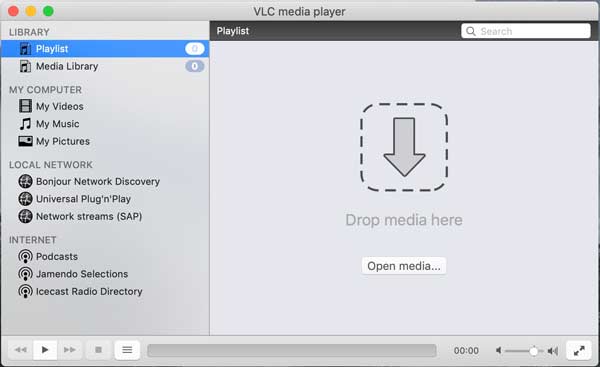
VLC Media Player - это AVI-плеер с открытым исходным кодом для Mac и ПК. Поэтому пользоваться им может каждый, не заплатив ни копейки. Кроме того, VLC предоставляет множество дополнительных функций, таких как преобразование видео.
- Плюсы
- Плавно воспроизводите локальные видео AVI.
- Управляйте воспроизведением с помощью ярлыков.
- Включите большой пакет кодеков.
- Запись видео для автономного воспроизведения.
- Минусы
- Интерфейс устарел и не может быть изменен.
- Некоторые функции скрыты в строке меню и их сложно использовать.
Топ 2: UMPlayer
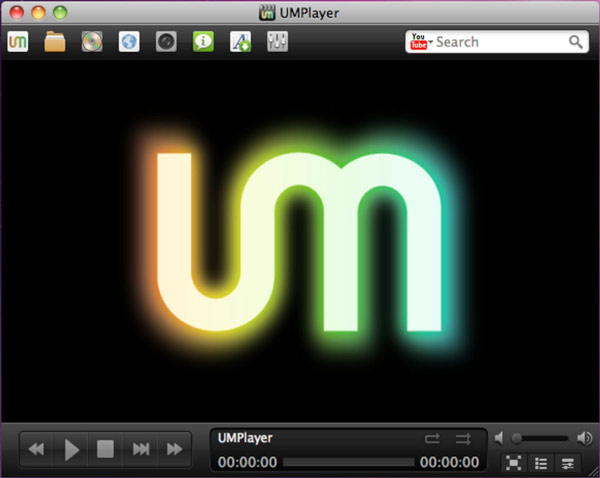
UMPlayer, один из лучших AVI-плееров для Mac, значительно упрощает просмотр видео. Он почти включает все функции, связанные с просмотром AVI, в привлекательном интерфейсе. Хотя есть некоторые проблемы, его можно использовать на Mac.
- Плюсы
- Работа с понятным интерфейсом.
- Делайте скриншоты во время воспроизведения видео
- Легкий вес и плавное воспроизведение видео.
- Отрегулируйте задержку звука и субтитров.
- Минусы
- Некоторые функции не работают.
- Он не поддерживает воспроизведение Blu-ray.
Топ 3: Elmedia Player
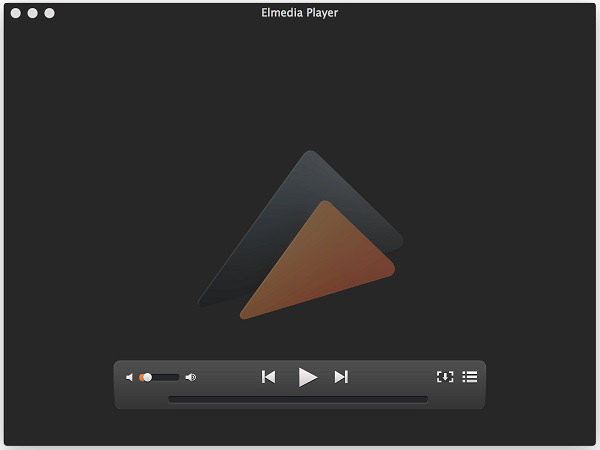
Если у вас достаточно бюджета, Elmedia Player - лучший AVI-плеер для вашего Mac. Он предоставляет бесплатную и профессиональную версию. Однако вы можете получить только полные функции и расширенные инструменты, заплатив 19.95 долларов США.
- Плюсы
- Воспроизведение различных видеоформатов.
- Поток и играть в AVI к различным устройствам.
- Поддержка высококачественного воспроизведения AVI.
- Минусы
- Есть проблемы с зависанием из-за множества функций.
- В бесплатной версии звук может задерживаться.
Топ 4: видеоплеер Cisdem
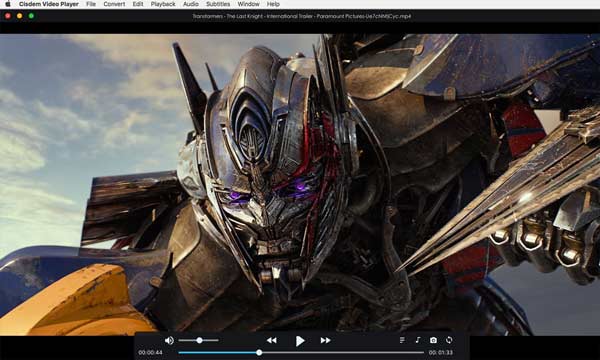
Cisdem Video Player - еще один бесплатный проигрыватель AVI для Mac. Он полностью совместим практически со всеми широко используемыми видеоформатами, включая AVI, MOV, WMV и другие на Mac. Более того, он обеспечивает воспроизведение видеофайлов высокого качества.
- Плюсы
- Воспроизведение видео 1080p и 4K.
- Поддержка более 100 форматов.
- Оборудовать приличным интерфейсом.
- Загружайте субтитры на разных языках.
- Минусы
- Этот проигрыватель AVI доступен только для Mac.
- Некоторые функции требуют дополнительной оплаты.
Часть 3: 4 лучших проигрывателя AVI для ПК
Топ 1: GOM Player
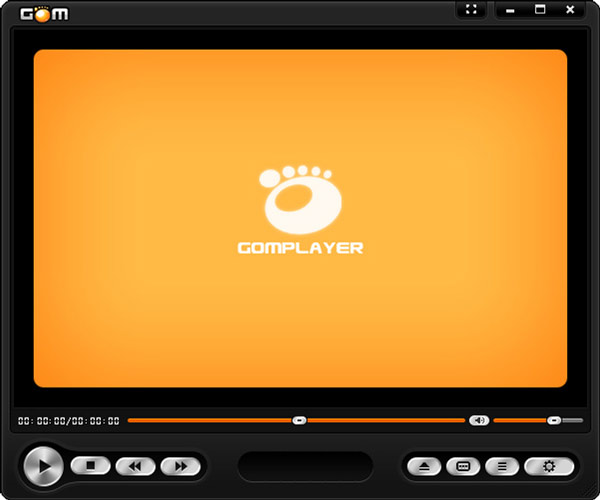
Хотя GOM Player является бесплатным проигрывателем AVI, он предлагает множество функций, которые вы можете найти в платном программном обеспечении. Он поддерживает AVI и другие популярные видеоформаты с помощью внутреннего пакета кодеков. Более того, его можно расширить с помощью кодеков с открытым исходным кодом.
- Плюсы
- Восстанавливайте и воспроизводите поврежденные файлы AVI.
- Предложите мобильное приложение для iOS и Android.
- Совершенно бесплатно.
- Минусы
- Установщик содержит дополнительное программное обеспечение, например opencandy.
- Он не может воспроизводить DVD.
Топ 2: PotPlayer
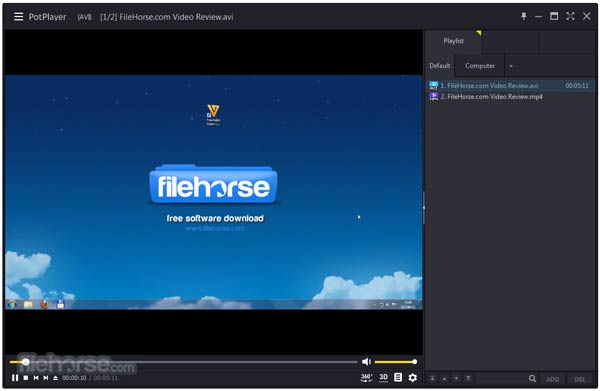
PotPlayer - это бесплатный проигрыватель AVI, выпущенный корейской компанией-разработчиком программного обеспечения. Как легкий медиаплеер, он без проблем работает даже на старых компьютерах. Кроме того, он оснащен множеством кодеков и поддерживает пакеты внешних кодеков.
- Плюсы
- Добавьте файлы AVI в списки воспроизведения для непрерывного воспроизведения.
- Часто обновляйте и исправляйте ошибки.
- Поддержка ускорения графического процессора.
- Предлагаем обширные варианты конфигурации.
- Минусы
- В плеере нет файла справки.
- Рендеринг видео не очень хороший.
Топ 3: DivX Player
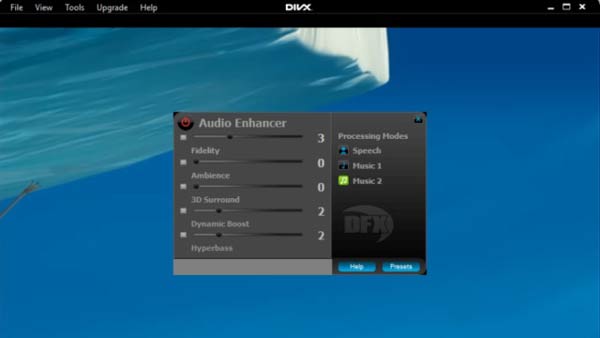
DivX Player - еще один проигрыватель AVI, который стоит использовать на ПК. Он может воспроизводить видеофайлы с разрешением до 4K. Полная версия имеет как базовые, так и расширенные функции. Встроенная медиа-библиотека позволяет быстро управлять видео.
- Плюсы
- Плавно воспроизводите видео в формате AVI на ПК и Mac.
- Поддержка воспроизведения видео высокого качества.
- Транслируйте экран на внешние устройства.
- Минусы
- Список входных форматов немного короткий.
Топ 4: 5KPlayer
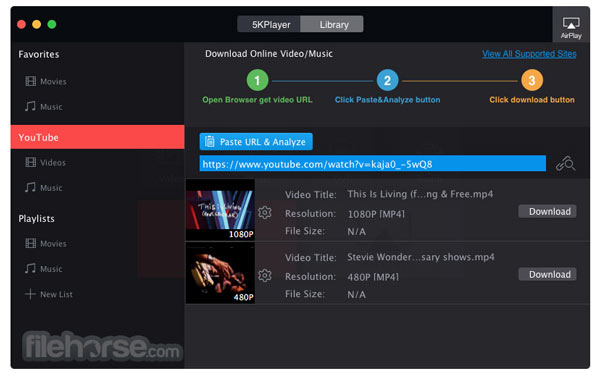
Как видно из названия, 5KPlayer - это высококачественный AVI-плеер для Windows и Mac. Воспроизведение видео 5K выделяет его. Кроме того, пользователи могут скачивать видео с разных сайтов.
- Плюсы
- Совместимость со всеми основными видео / аудио форматами, такими как AVI, MP4, MKV и др.
- Идеально воспроизводите видеофайлы AVI.
- Загрузите онлайн-видео.
- Минусы
- Он большой и может замедлить работу вашего компьютера.
Часть 4: Часто задаваемые вопросы об AVI Player
Почему я не могу воспроизводить файлы AVI в Windows 10?
По умолчанию Windows Media Player в Windows 10 поддерживает AVI. Однако, если ваши файлы AVI повреждены или повреждены, вы не сможете открыть или воспроизвести их без восстановления.
Могут ли DVD-плееры воспроизводить AVI?
Хотя некоторые новые DVD-плееры могут воспроизводить файлы AVI, они воспроизводят только AVI с кодеком DivX. Однако AVI - это контейнер, который может содержать различные видеокодеки, такие как DivX, Xvid, MPEG-4, H.263, WMV и т. Д. Вам необходимо проверить кодек в ваших файлах AVI, а затем воспроизвести их.
Как смотреть битые файлы AVI?
Некоторые видеоплееры могут восстанавливать поврежденные файлы AVI, например VLC и GOM Player.
Заключение
В этой статье рассказывается о 9 лучших проигрывателях AVI для Windows и Mac. Некоторые из них абсолютно бесплатны, например VLC и PotPlayer, но для других требуется лицензия или какой-либо вид оплаты, например, Elmedia Player. Apeaksoft Blu-ray Player - лучший вариант, если вы хотите получить отличный опыт. Больше вопросов? Запишите их в поле для комментариев под этим сообщением.




